windows10安装opencv4.5.4,搭配vs2017
1.下载opencv安装包
下载地址:https://opencv.org/releases/

2.安装opencv
双击运行刚刚下载的exe文件,设置提取地址,如E:\opencv4.5.4
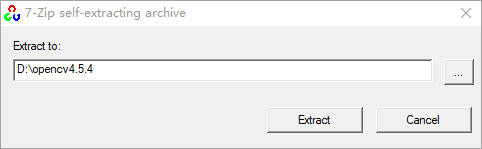


2.设置环境变量
鼠标右键单击【此电脑】,打开【属性】
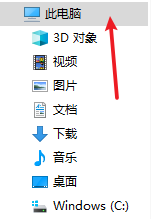
在【属性】界面右侧,找到【高级系统设置】,并打开
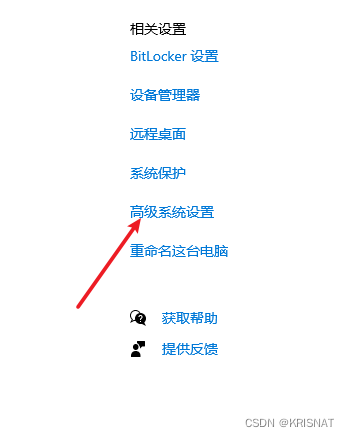
在【高级系统设置】里面找到【环境变量】,并打开

在【环境变量】里的【系统变量】中找到【path】选择【编辑】,然后【新建】,将opencv的环境变量添加进去
博主的环境变量:D:\opencv4.5.4\opencv\build\x64\vc15\bin
环境变量“\opencv\build\x64\vc15\bin”前边的地址是指安装过程中的解压地址,其中vc15对应vs2017、vc14对应vs2015
3.在visual studio 2017中配置opencv
3.1 创建项目
打开vc2017,【文件】-【新建】-【项目】,创建Visual C++下面的“控制台程序”、“空项目”均可,空项目自己创建一个cpp源文件即可。

如此处创建了一个“main.cpp”的源文件

在【视图】-【其它窗口】-【视图管理器】中找到Microsoft.Cpp.x64.user,并双击打开,即可开始进行相关的vs2017配置

3.2 配置:VC++目录\包含目录
在【VC++目录\包含目录】下拉,点击编辑,添加两条文件路径
1:“安装路径\opencv\build\include”
2:“安装路径\opencv\build\include\opencv2”


3.3 配置:VC++目录\库目录
在【VC++目录\库目录】下拉,点击编辑,添加一条文件路径
1:“安装路径\opencv\build\x64\vc15\lib”
PS:vc14对应vs2015、vc15对应vs2017


3.4 配置:连接器\输入\附加依赖项
在【连接器\输入\附加依赖项】中 直接输入 添加“opencv_world454d.lib”


3.5 编写测试程序
编写测试程序之前,现将一张图片存放在刚刚新建的vs项目的文件夹中,或者随便找到一张自己电脑中的图片,并将图片地址拿到。
main.cpp中添加如下代码,ctrl+F5运行代码,看到自己选择的图片被加载出来,测试成功。
注意:要选择Debug模式X64,否则会报错,错误信息如下图
#include <iostream>
#include <opencv2\opencv.hpp>
using namespace std;
using namespace cv;
int main(int argc, char ** argv)
{
Mat img;
img = imread("放入图片地址");
if (img.empty())
{
cout << "The picture does not exist, please enter the correct picture address or name!" << endl;
return -1;
}
imshow("窗口名称", img);
waitKey(0);
return 0;
}








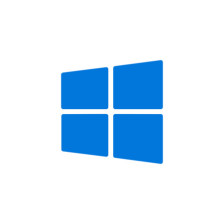













 621
621











 被折叠的 条评论
为什么被折叠?
被折叠的 条评论
为什么被折叠?








